网上学习资料一大堆,但如果学到的知识不成体系,遇到问题时只是浅尝辄止,不再深入研究,那么很难做到真正的技术提升。
一个人可以走的很快,但一群人才能走的更远!不论你是正从事IT行业的老鸟或是对IT行业感兴趣的新人,都欢迎加入我们的的圈子(技术交流、学习资源、职场吐槽、大厂内推、面试辅导),让我们一起学习成长!
-
磁盘结构一般包括磁道、柱面、扇区、磁头。
-
磁盘容量计算如下:
一个磁道大小=512字节x扇区数
一个柱面大小=磁道大小x磁道数
一个磁盘大小=柱面大小x磁头数
- 查看系统磁盘信息命令如下:
[root@centos7 ~]# fdisk -l
磁盘 /dev/sda:21.5 GB, 21474836480 字节,41943040 个扇区
Units = 扇区 of 1 * 512 = 512 bytes
扇区大小(逻辑/物理):512 字节 / 512 字节
I/O 大小(最小/最佳):512 字节 / 512 字节
磁盘标签类型:dos
磁盘标识符:0x000e4d7e
===============================================================
-
Linux系统一般分为三个分区:boot分区、swap分区、/(根)分区
-
主分区编号为1-4,逻辑分区编号从5开始
-
生产环境中分区建议:
最少也要有boot分区、swap分区、/(根)分区三个分区
建议swap分区为内存的2倍,如果内存大于16G,则设置为16G
/boot分区用来存储引导文件和内核文件,建议设置100~200M
=================================================================
-
针对磁盘容量小于2T的磁盘,通过实例进行讲解
-
由于我的系统是中文,所以看起来就很直观,所有的选项不了解可以通过输入m查看
-
输入的选项依次为:n——p——1——回车——回车——w
[root@centos7 ~]# fdisk /dev/sdb
欢迎使用 fdisk (util-linux 2.23.2)。
更改将停留在内存中,直到您决定将更改写入磁盘。
使用写入命令前请三思。
Device does not contain a recognized partition table
使用磁盘标识符 0xfb956fa6 创建新的 DOS 磁盘标签。
命令(输入 m 获取帮助):n
Partition type:
p primary (0 primary, 0 extended, 4 free)
e extended
Select (default p): p
分区号 (1-4,默认 1):1
起始 扇区 (2048-41943039,默认为 2048):
将使用默认值 2048
Last 扇区, +扇区 or +size{K,M,G} (2048-41943039,默认为 41943039):
将使用默认值 41943039
分区 1 已设置为 Linux 类型,大小设为 20 GiB
命令(输入 m 获取帮助):w
The partition table has been altered!
Calling ioctl() to re-read partition table.
正在同步磁盘。
- 完成分区后还要进行格式化和挂载才能使用
[root@centos7 ~]# mkfs.xfs /dev/sdb1
meta-data=/dev/sdb1 isize=512 agcount=4, agsize=1310656 blks
= sectsz=512 attr=2, projid32bit=1
= crc=1 finobt=0, sparse=0
data = bsize=4096 blocks=5242624, imaxpct=25
= sunit=0 swidth=0 blks
naming =version 2 bsize=4096 ascii-ci=0 ftype=1
log =internal log bsize=4096 blocks=2560, version=2
= sectsz=512 sunit=0 blks, lazy-count=1
realtime =none extsz=4096 blocks=0, rtextents=0
- 创建一个目录/data,将分区挂载到/data目录下
[root@centos7 ~]# mkdir /data
[root@centos7 ~]# mount /dev/sdb1 /data
[root@centos7 ~]# df -h
文件系统 容量 已用 可用 已用% 挂载点
devtmpfs 979M 0 979M 0% /dev
tmpfs 991M 0 991M 0% /dev/shm
tmpfs 991M 9.6M 981M 1% /run
tmpfs 991M 0 991M 0% /sys/fs/cgroup
/dev/mapper/centos-root 17G 2.2G 15G 13% /
/dev/sda1 1014M 138M 877M 14% /boot
tmpfs 199M 0 199M 0% /run/user/0
/dev/sdb1 20G 33M 20G 1% /data
可以看到最下边的dev/sdb1已经挂载到/data目录下
- 针对磁盘容量等于大于2T的磁盘进行分区,过程如下:
将磁盘转换成gpt格式
[root@centos7 ~]# parted /dev/sdc mklabel gpt
设置主分区范围
[root@centos7 ~]# parted /dev/sdc mkpart primary 0 100%
打印分区表信息
[root@centos7 ~]# parted /dev/sdc p
Model: VMware, VMware Virtual S (scsi)
Disk /dev/sdc: 21.5GB
Sector size (logical/physical): 512B/512B
Partition Table: gpt
Disk Flags:
Number Start End Size File system Name 标志
1 17.4kB 21.5GB 21.5GB primary
进行格式化
[root@centos7 ~]# mkfs.xfs /dev/sdc1
meta-data=/dev/sdc1 isize=512 agcount=4, agsize=1310718 blks
= sectsz=512 attr=2, projid32bit=1
= crc=1 finobt=0, sparse=0
data = bsize=4096 blocks=5242871, imaxpct=25
= sunit=0 swidth=0 blks
naming =version 2 bsize=4096 ascii-ci=0 ftype=1
log =internal log bsize=4096 blocks=2560, version=2
= sectsz=512 sunit=0 blks, lazy-count=1
realtime =none extsz=4096 blocks=0, rtextents=0
[root@centos7 ~]# mkdir /data2
[root@centos7 ~]# mount /dev/sdc1 /data2
[root@centos7 ~]# df -h
文件系统 容量 已用 可用 已用% 挂载点
devtmpfs 979M 0 979M 0% /dev
tmpfs 991M 0 991M 0% /dev/shm
tmpfs 991M 9.6M 981M 1% /run
tmpfs 991M 0 991M 0% /sys/fs/cgroup
/dev/mapper/centos-root 17G 2.2G 15G 13% /
/dev/sda1 1014M 138M 877M 14% /boot
tmpfs 199M 0 199M 0% /run/user/0
/dev/sdb1 20G 33M 20G 1% /data
/dev/sdc1 20G 33M 20G 1% /data2
可以看到新建的sdc1也已经挂载成功
===================================================================
-
RAID叫做独立冗余磁盘阵列系统。是将多块物理磁盘按不同的技术方式组合在一起形成一个磁盘组,在逻辑上形成一块大容量磁盘。
-
RAID的设置在服务器开机过程中,注意要求你按什么键进入设置,(也有一些服务器需要先进BIOS设置)因为每一种设置都不怎么相同,这里就不说了。
-
RAID可分为基于软件的RAID和基于硬件的RAID;前者很少用了,后者需要服务器上安装RAID卡。
-
RAID级别可分为RAID{0、1、2、3、4、5、6、7、10}几个级别;我那里用的有0、1、5、6这几种。
-
RAID的优点:提升磁盘读写性能;提高数据存储量;提升数据安全性
先自我介绍一下,小编浙江大学毕业,去过华为、字节跳动等大厂,目前在阿里
深知大多数程序员,想要提升技能,往往是自己摸索成长,但自己不成体系的自学效果低效又漫长,而且极易碰到天花板技术停滞不前!
因此收集整理了一份《2024年最新Linux运维全套学习资料》,初衷也很简单,就是希望能够帮助到想自学提升又不知道该从何学起的朋友。
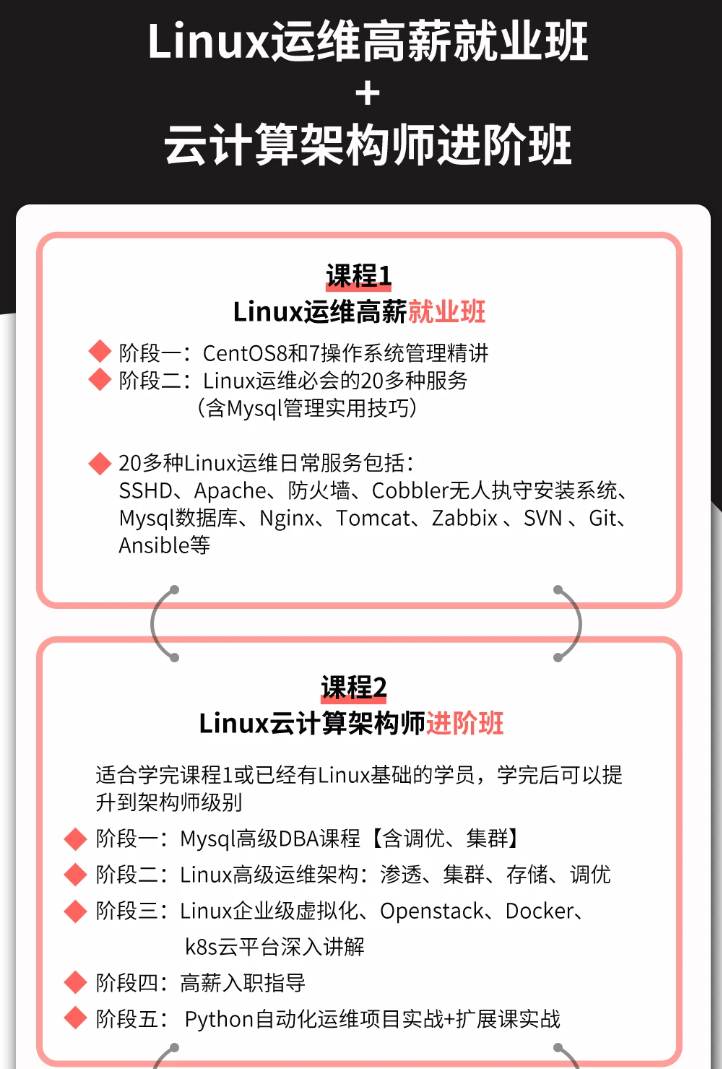

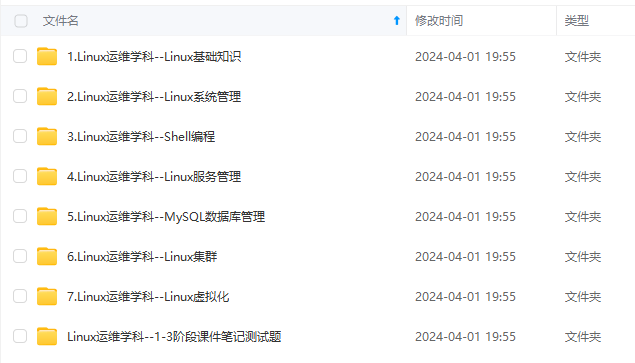
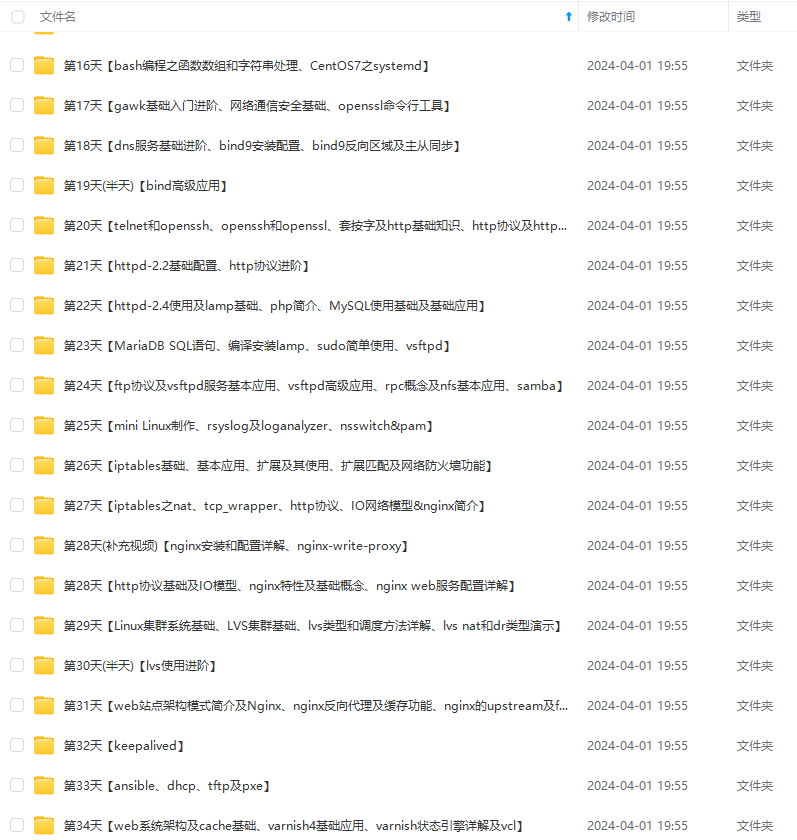
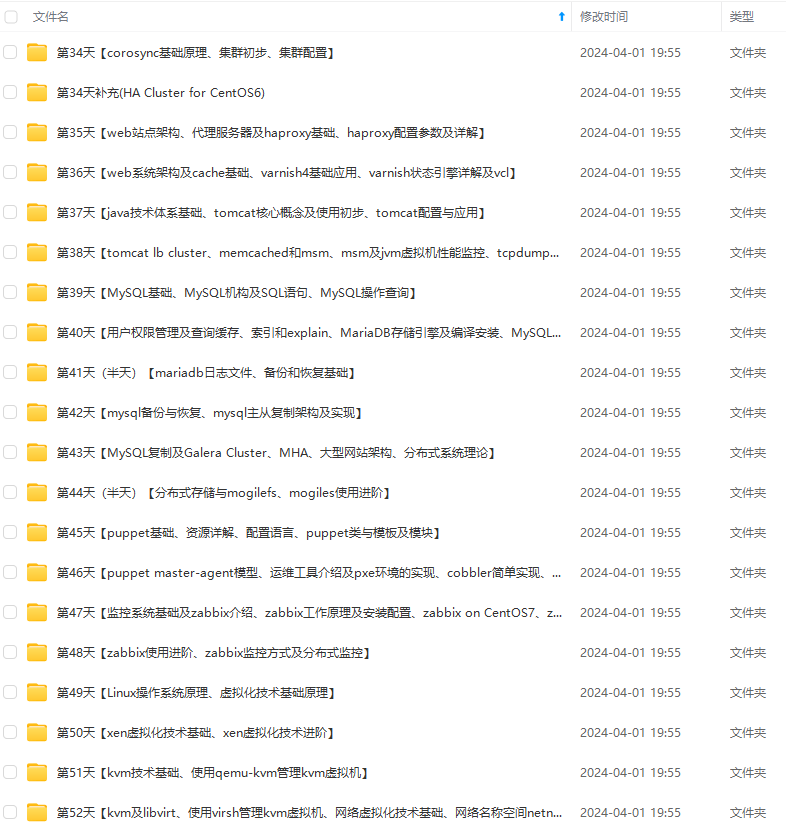
既有适合小白学习的零基础资料,也有适合3年以上经验的小伙伴深入学习提升的进阶课程,涵盖了95%以上运维知识点,真正体系化!
由于文件比较多,这里只是将部分目录截图出来,全套包含大厂面经、学习笔记、源码讲义、实战项目、大纲路线、讲解视频,并且后续会持续更新
886)]
[外链图片转存中…(img-SmuAK0kS-1715203497886)]
[外链图片转存中…(img-6SVFUNPF-1715203497886)]
[外链图片转存中…(img-fA4Z9qq0-1715203497887)]
既有适合小白学习的零基础资料,也有适合3年以上经验的小伙伴深入学习提升的进阶课程,涵盖了95%以上运维知识点,真正体系化!
由于文件比较多,这里只是将部分目录截图出来,全套包含大厂面经、学习笔记、源码讲义、实战项目、大纲路线、讲解视频,并且后续会持续更新






















 1337
1337











 被折叠的 条评论
为什么被折叠?
被折叠的 条评论
为什么被折叠?








